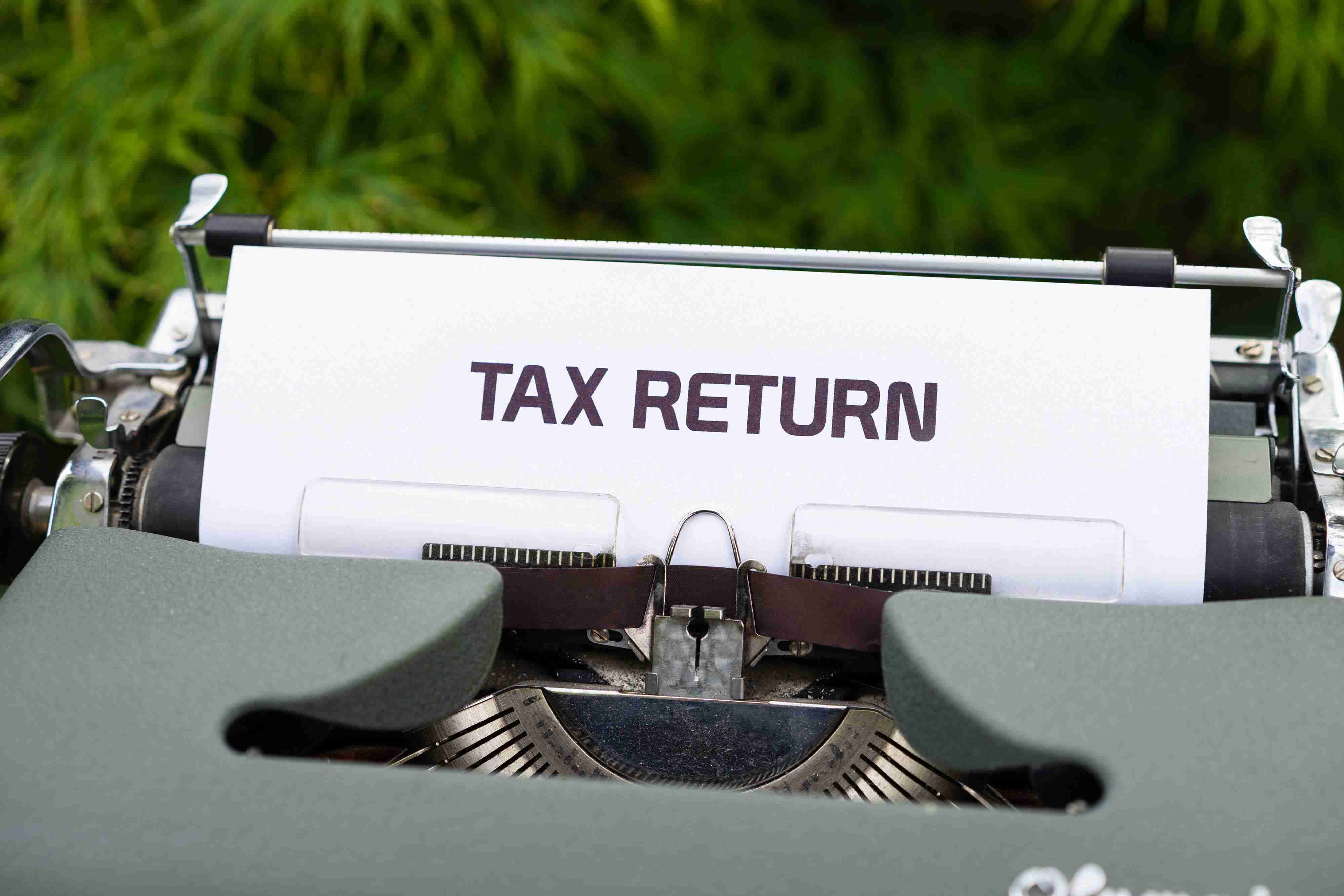
一、领取Ukey
1. “一窗通”申领税务Ukey方式
① 登录上海市人民政府网站,点击左侧“开办企业一窗通”。

② 在“发票种类信息”模块中,新增需要的发票类型,网页会提醒您在受理通过并至各区行政服务中心“新办企业一窗通办”专区窗口或各主管税务机关办税服务厅领取发票时,一并免费领取。

2. 电子税务局申领税务Ukey方式
① 登录上海市电子税务局,选择免登录功能中的“新办纳税人套餐”模块。
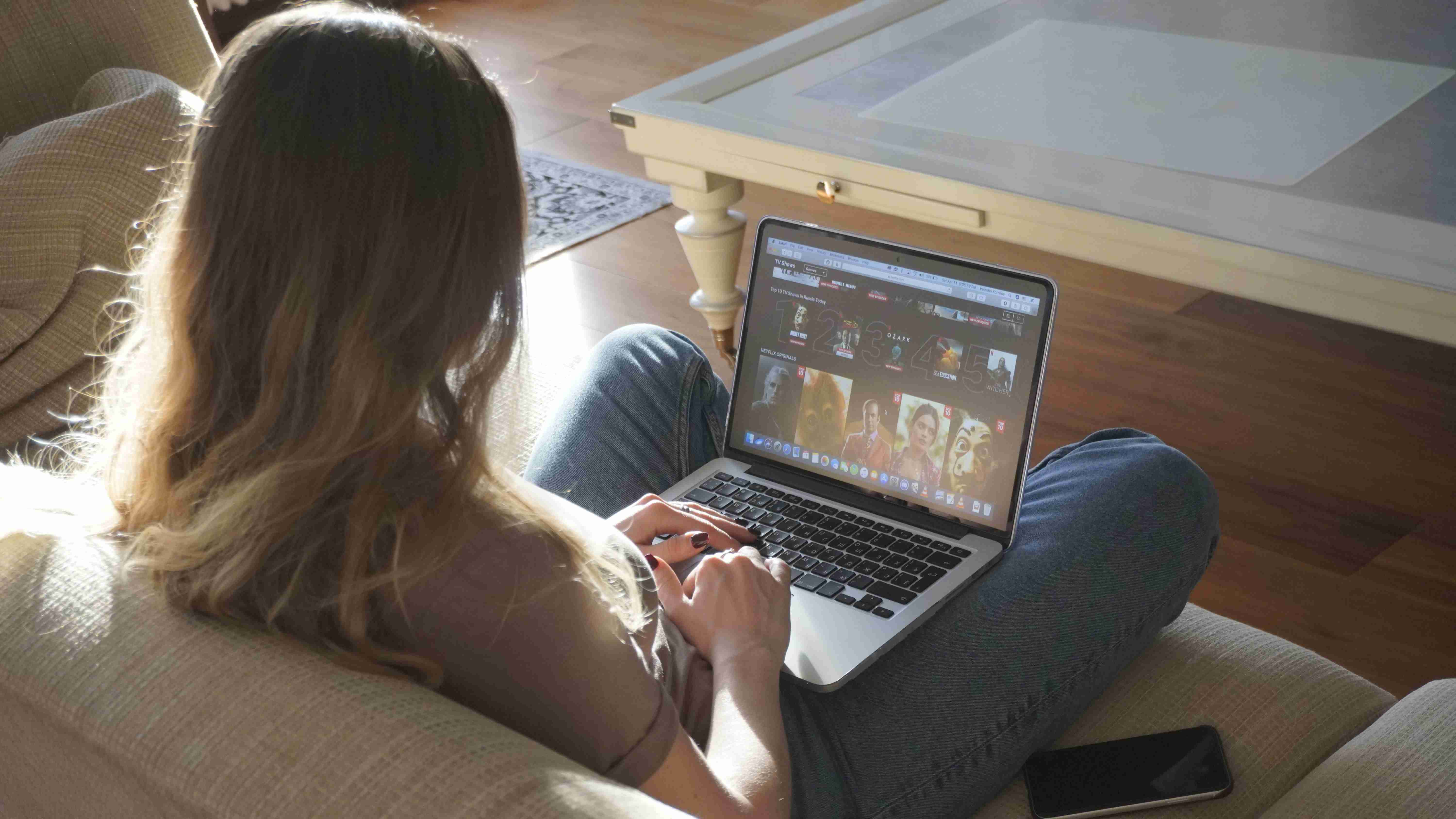
② 填写相关信息,在“完善涉税信息”步骤页面勾选“发票票种核定”业务事项,等待提交审核通过之后,请您到各区行政服务中心“新办企业一窗通办”专区窗口或各主管税务机关办税服务厅免费领取税务UKey。
领取Ukey必须是实名认证的法人。如果法人无法到场,那么可以是实名认证过的企业财务或办税人员,携带好委托书前来领取。


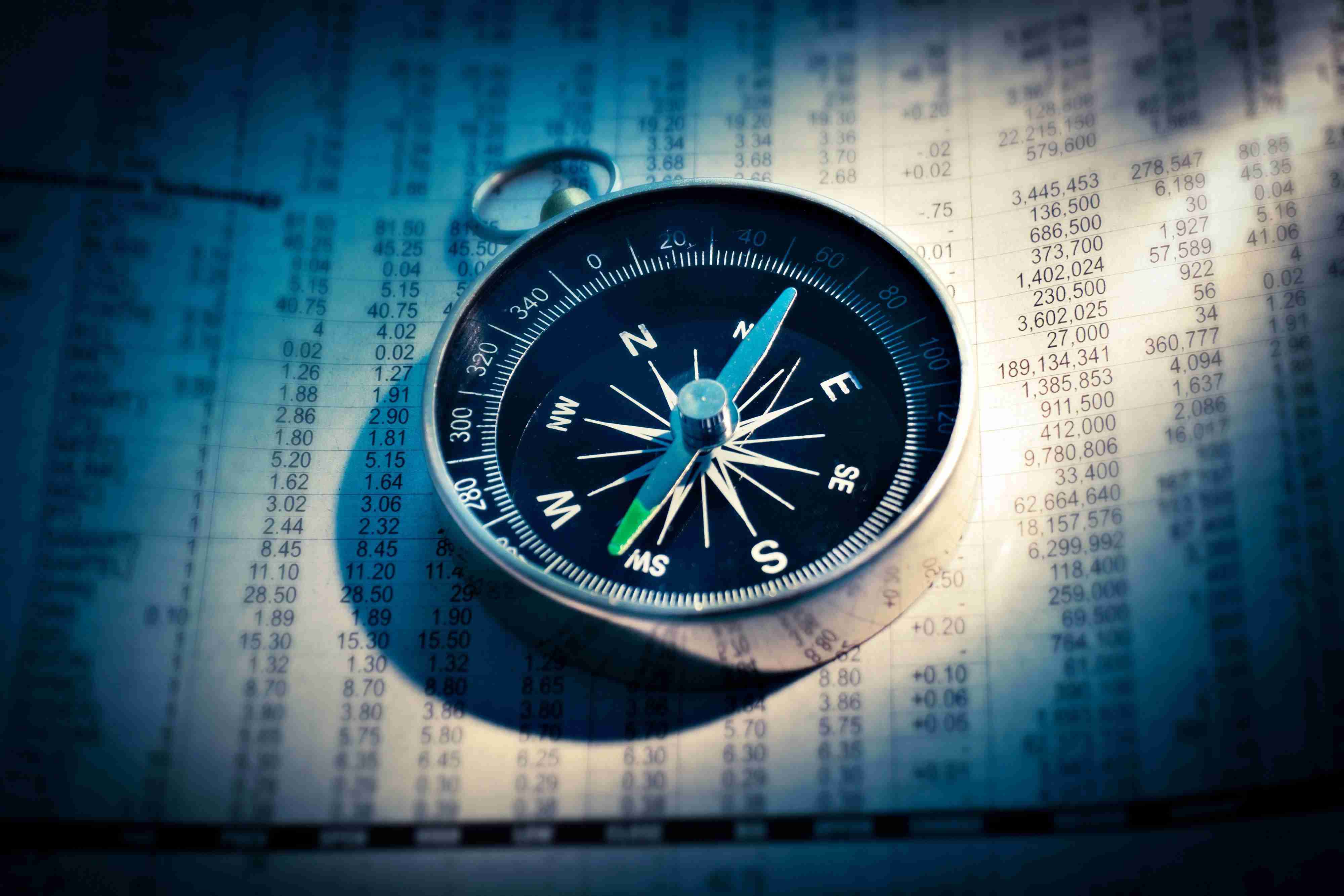
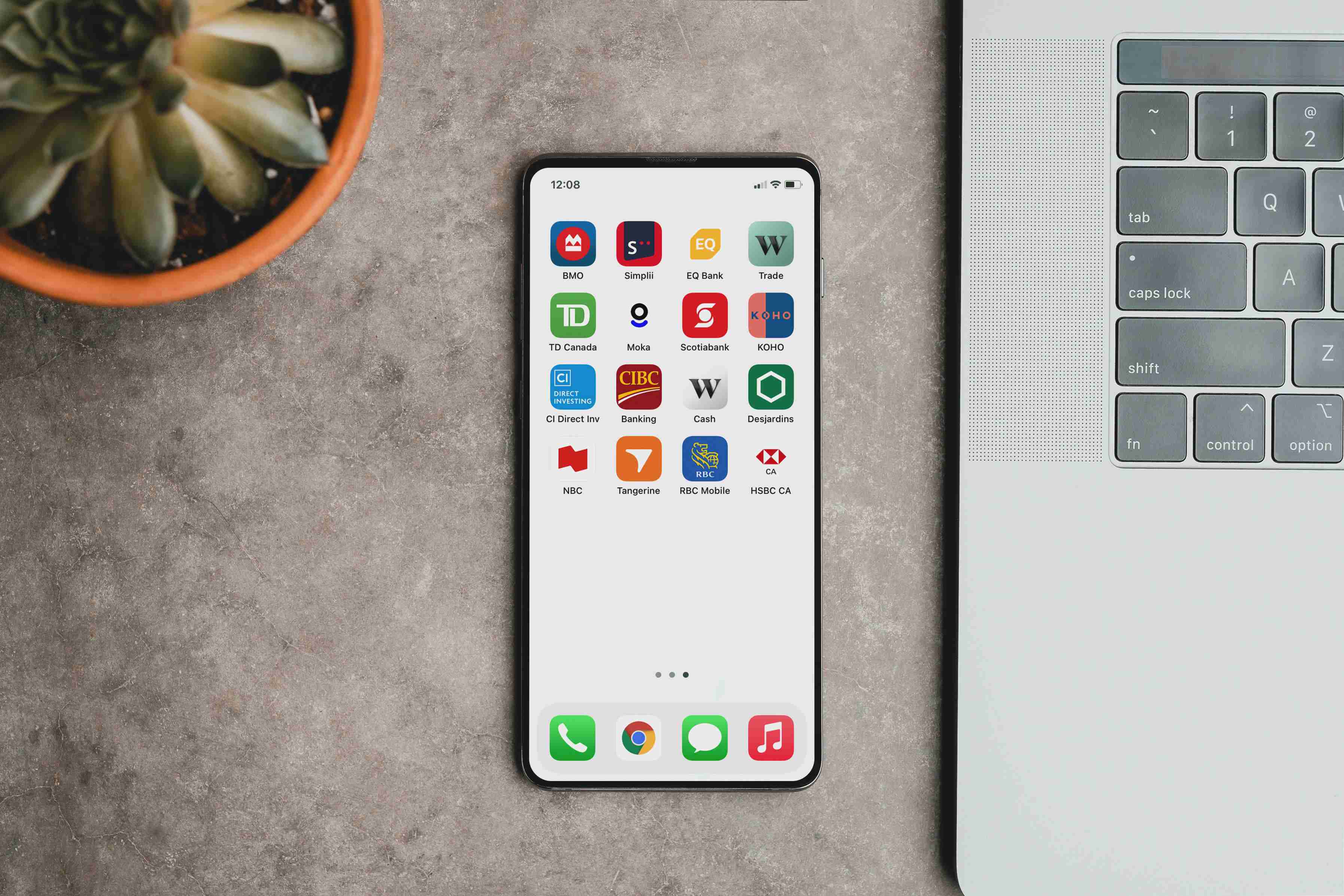
二、购买发票
1. 电子发票领用
我要办税——发票使用——发票领用——发票领用(电子发票)
2. 发票配送
我要办税——发票使用——发票领用——发票领用(纸质发票)——选择“专业配送”按钮——输入需要申领的发票—— 选择领票人——选择提货方式、配送地址、配送公司——填写完毕,点击下一步
3. 就近取票
我要办税——发票使用——发票领用——发票领用(纸质发票)——选择“就近取票”按钮——输入需要申领的发票——选择领票人——选择要预约的分局名称——选择要预约的大厅名称——选择要预约的日期——提交后打印预约单和提货单

三、发票下载分发
1. 登录税务Ukey开票软件,依次点击【发票管理】-【发票管理首页】-【发票网上分发】
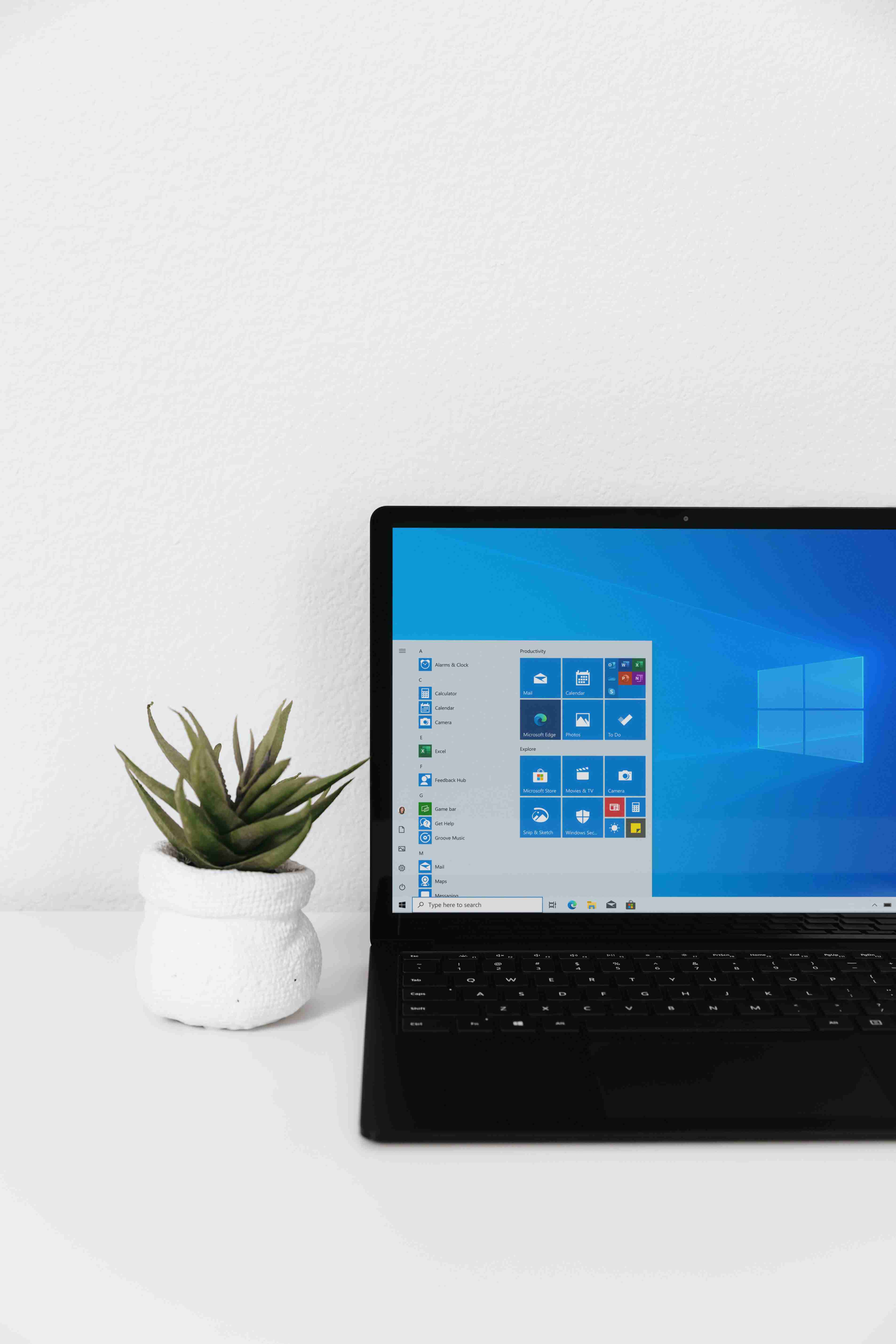
2. 点击“查询”,出现申领的发票信息,双击需要下载的发票卷信息,会自动显示在“待分发发票信息”提示框中,在分发份数栏中输入需要的发票份数,点击“分发”,即可直接开票。

3. 提示分发成功后,在“当前税务UKey发票库存”栏显示已分发完成的发票信息,无需其他操作,即可正常开票。
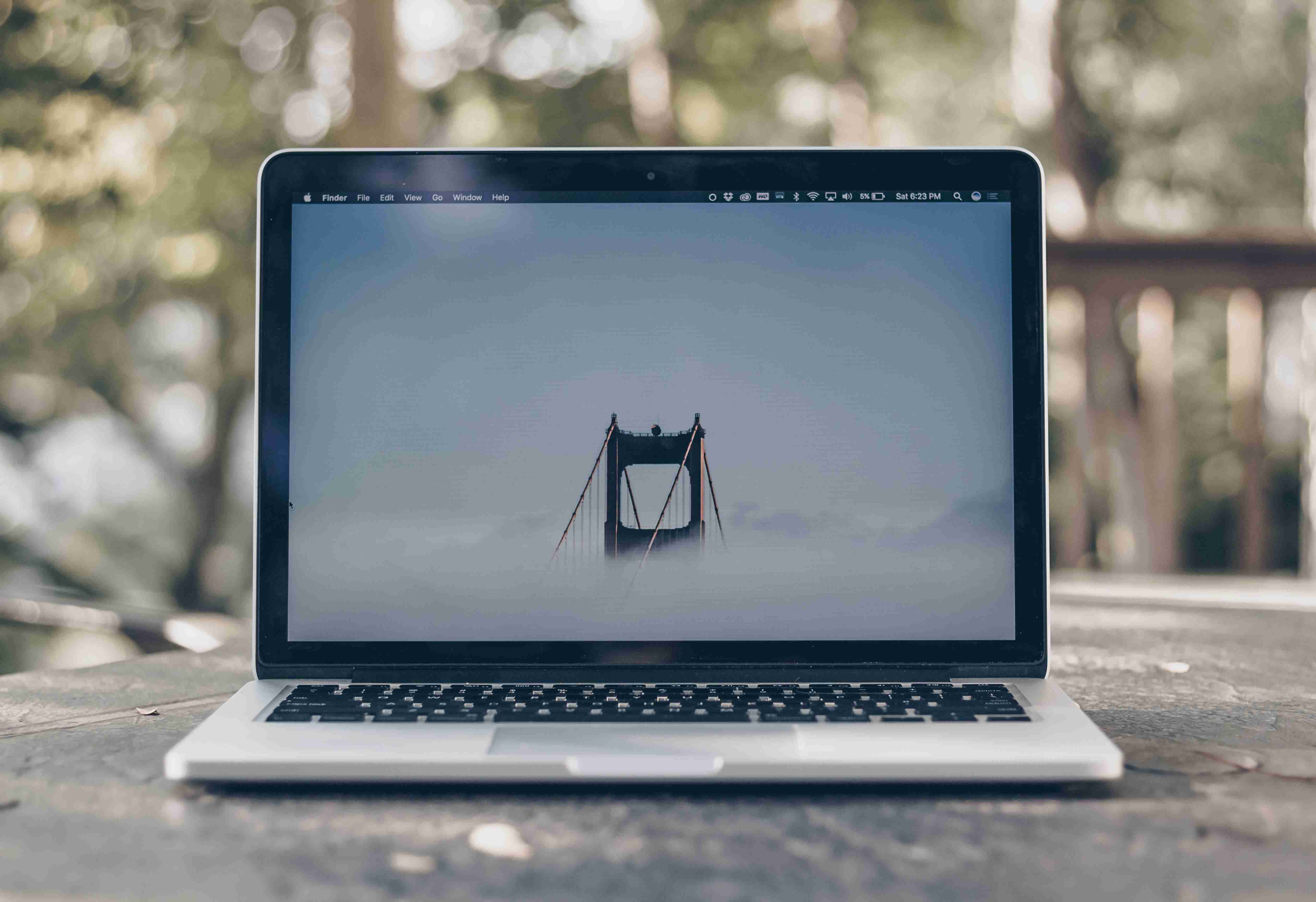

四、安装开票软件
1. 在初次使用之前,先下载并安装开票软件(税务UKey版)。首页打开【国家税务总局上海市税务局】官网(网址:http://shanghai.chinatax.gov.cn/)——点击【增值税发票综合服务平台(上海)】——点击【首次访问请下载驱动程序和应用客户端】——增值税发票开票软件(税务UKey版),下载安装包。桌面生成开票软件快捷方式“票”说明安装成功。
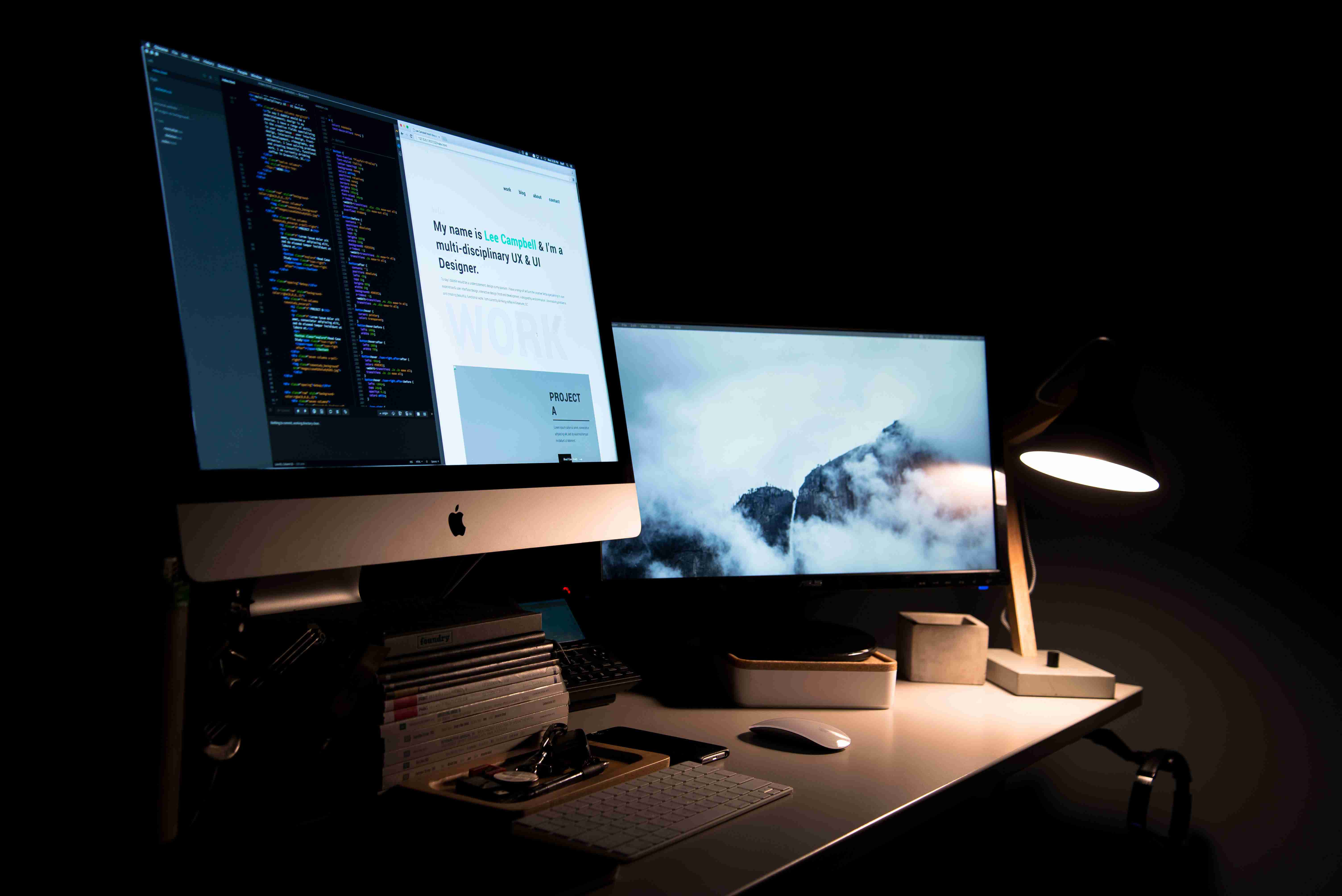


解压安装包,双击运行安装,点击立即安装,根据提示直至安装完成。

2. 软件安装提示成功后,将税务Ukey连接到电脑上,点击桌面生成的“票”字图标,打开并登录开票软件。输入Ukey初始口令,初始口令为8个8,点击进入,首次登录时系统会进入口令设置向导界面。
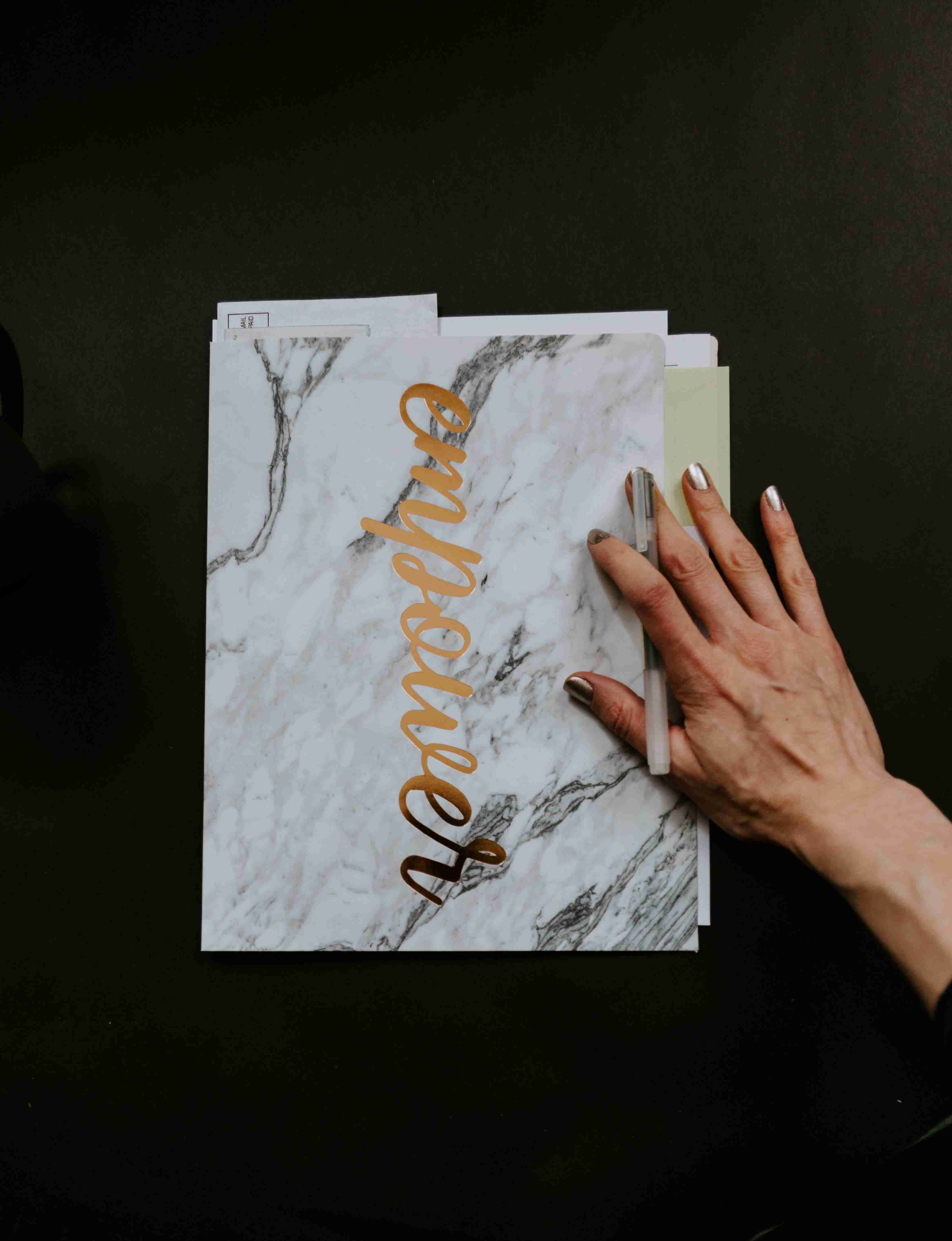

3. 重新输入新的设备口令。

4. 设备口令设置完成。
口令设置完成后,进入用户登录界面,用户密码默认为空,直接点击【登录】就能开票啦!


五、开票
1. 初始化登录并设置;
将税务UKey连接到电脑上,双击打开登录开票软件。输入UKey初始密码(8个8),点击进入。
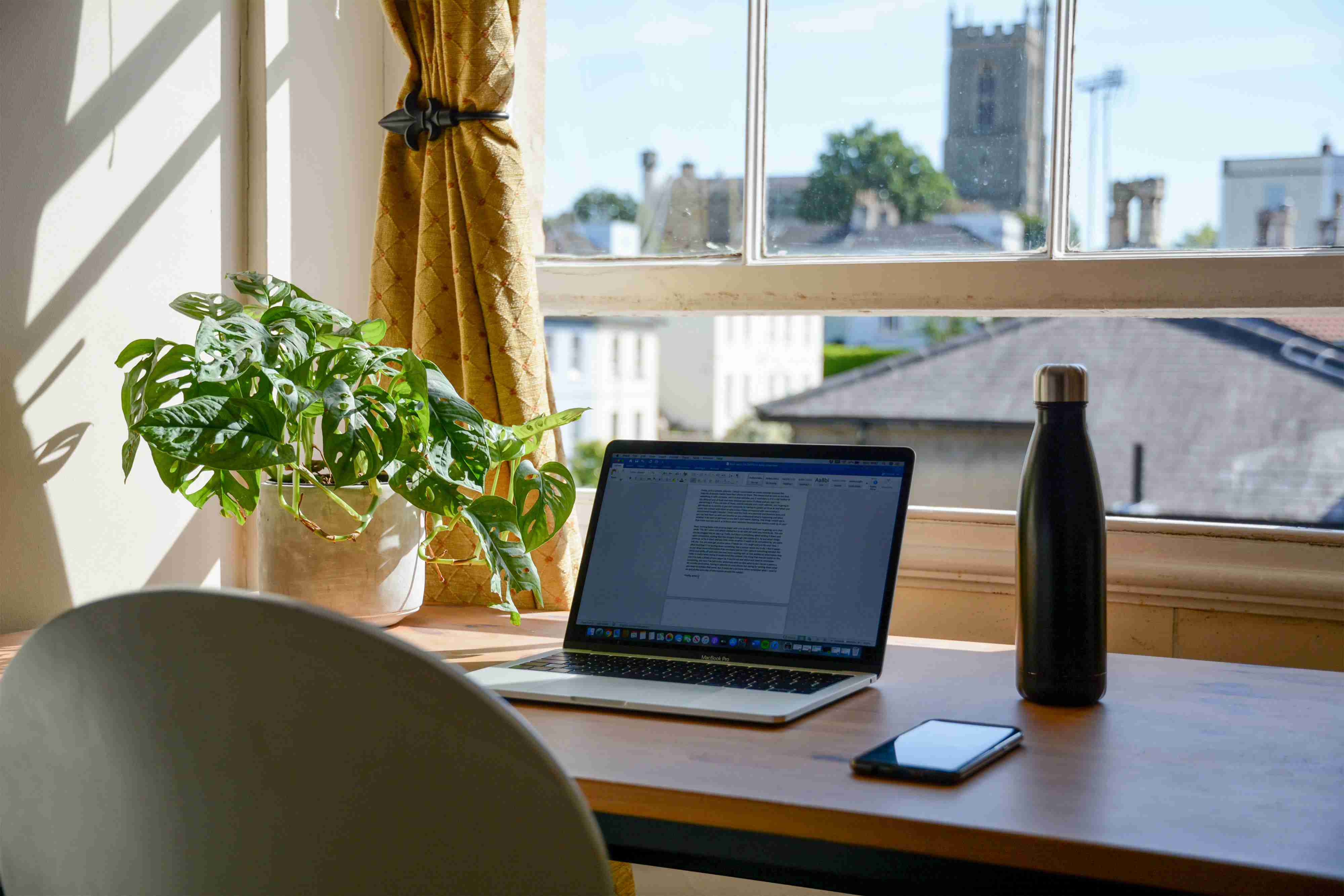
①密码设置
在“验证数字证书密码”处输入初始密码8个8,首次使用税务UKey时需要修改数字证书密码,即在“修改数字证书密码”处两次输入新的证书密码。“管理员登录密码”默认为空,管理员可自行选择是否设置,设置时需两次输入符合要求的密码。“修改税务UKey”密码为选填项,需要修改税务UKey密码的,需要按照提示输入原税务UKey密码,再两次输入新的税务UKey密码,点击下一步。

②设置企业基本信息
依次填入营业地址、联系电话、银行名称、银行账号,点击下一步。

以新的密码登录软件主要包括“首页、发票管理、数据管理、系统设置、系统维护、成品油模块(成品油企业可见)”。首页主要展示常用的功能模块,提供快捷入口。
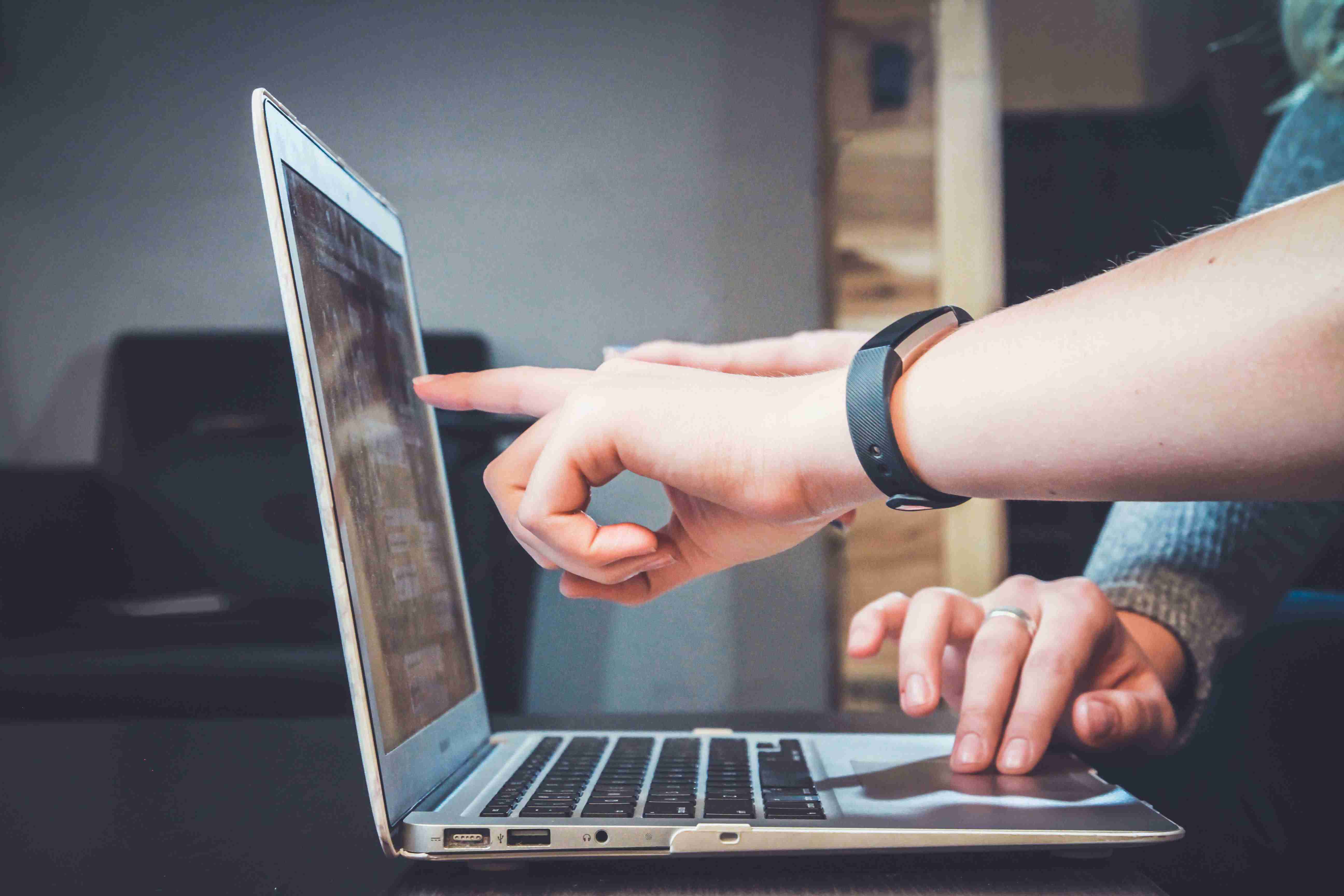
③操作员管理
管理员登录软件,进入“系统维护”,点击“操作员管理”。
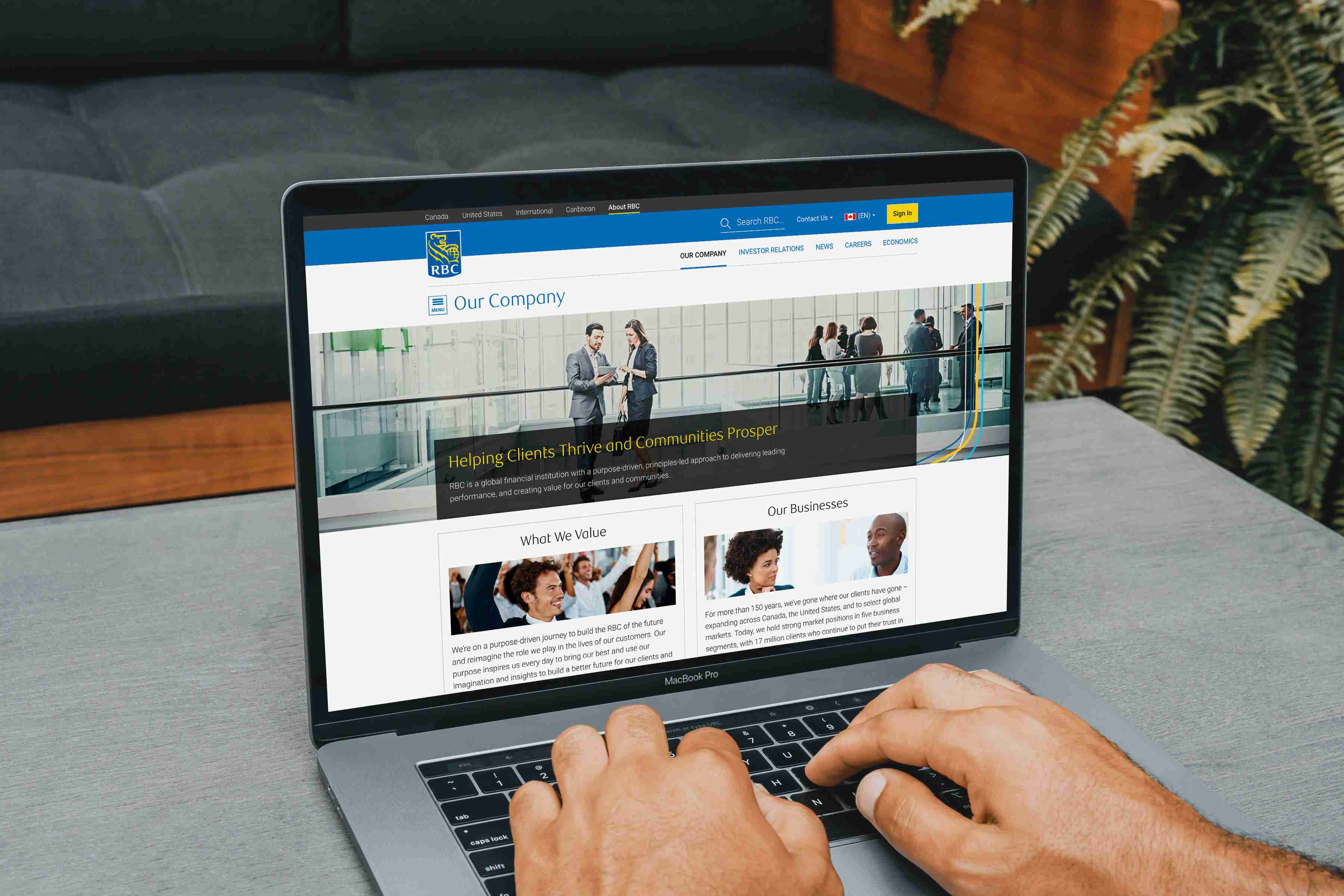
点击“新增操作员”按钮。账号位置输入开票员姓名,密码默认不设置,如需要可在此设置,身份默认开票员,账号状态可用,点击保存,新增成功。
.jpg)
④客户编码维护
用来录入与企业发生业务关系需要为其开具发票的客户信息,也可以对已录入的客户信息进行修改、查询、删除。填开发票时,“购货单位”可以从客户编码库中选取。
客户编码维护支持手工维护,进入“客户编码”功能菜单。

点击左侧“客户信息类别”上方的“增加”按钮,在输入框中填写客户类别名称,点击确定可以看到客户信息类别下出现了新增加的客户类别。

选中该类别后,点击右侧“新增”按钮,填写购买方客户名称、税号、地址电话、开户行及账号等信息,点击“立即提交”。
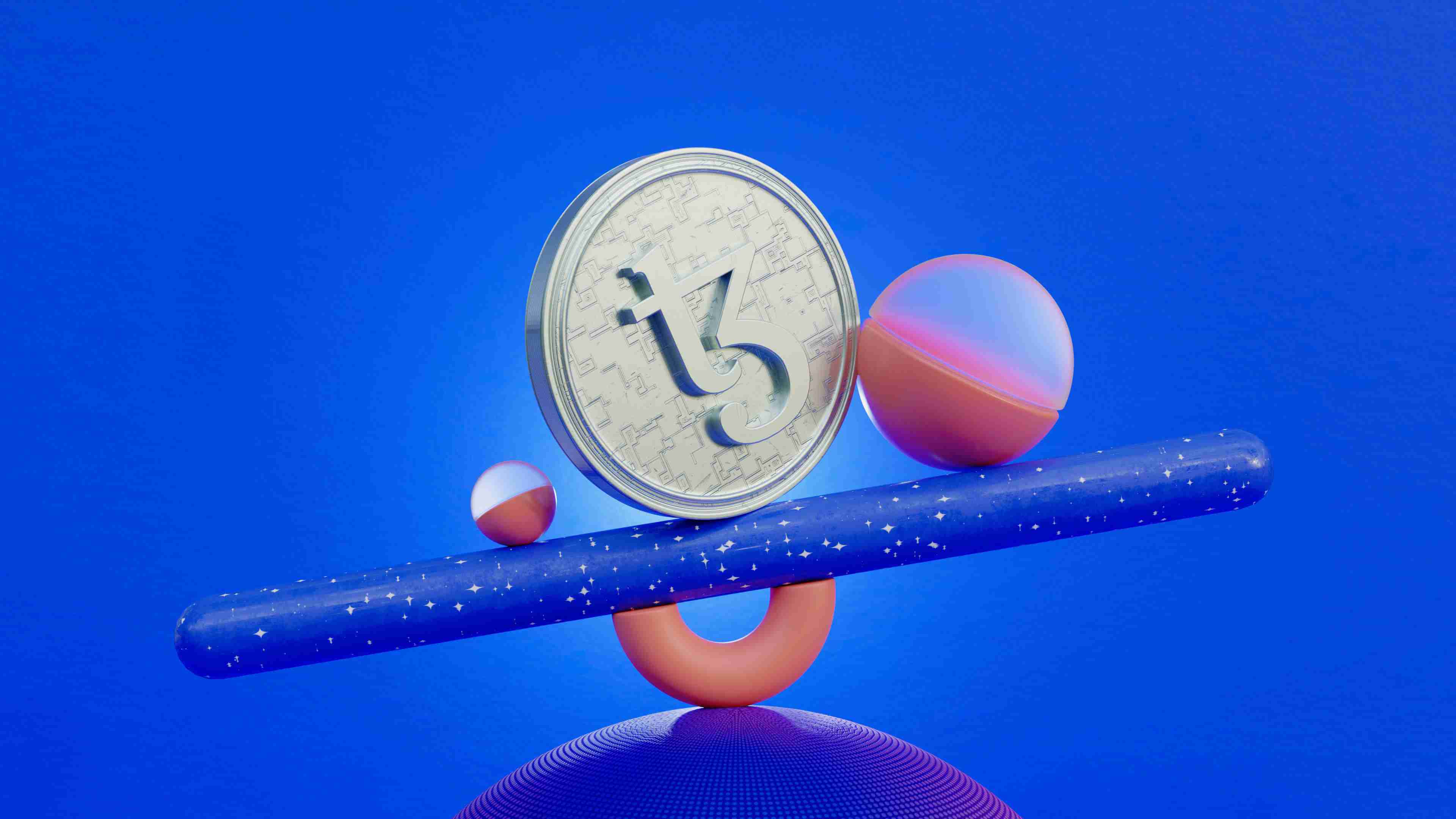
提示“增加客户信息列表内容成功”。

点击“确认”完成客户信息新增。这样开票时可直接选取使用该客户信息。同时客户编码模块也提供导入,导出和打印功能。支持导入金税盘、税控盘中购买方企业信息。

⑤商品编码赋码
点击进入“自定义货物与劳务编码”录入本企业所销售的自定义货物与劳务商品信息,并进行赋码操作。填开发票时,“货物或应税劳务名称”从自定义货物与劳务商品编码库中选取使用。

左侧选择一个商品编码类别,右侧点击新增商品按钮。在新增商品输入框中输入名称,自动生成简码,继续输入规格型号、单位、单价,点击立即提交。

点击要赋码的商品行最右侧“赋码”按钮。

在弹出的商品和税收分类编码表中选择准确的编码,或者通过查询搜索来选择要赋的商品编码。勾选是否使用优惠政策,确认税率,是否含税标志后,就可以确认提交了。
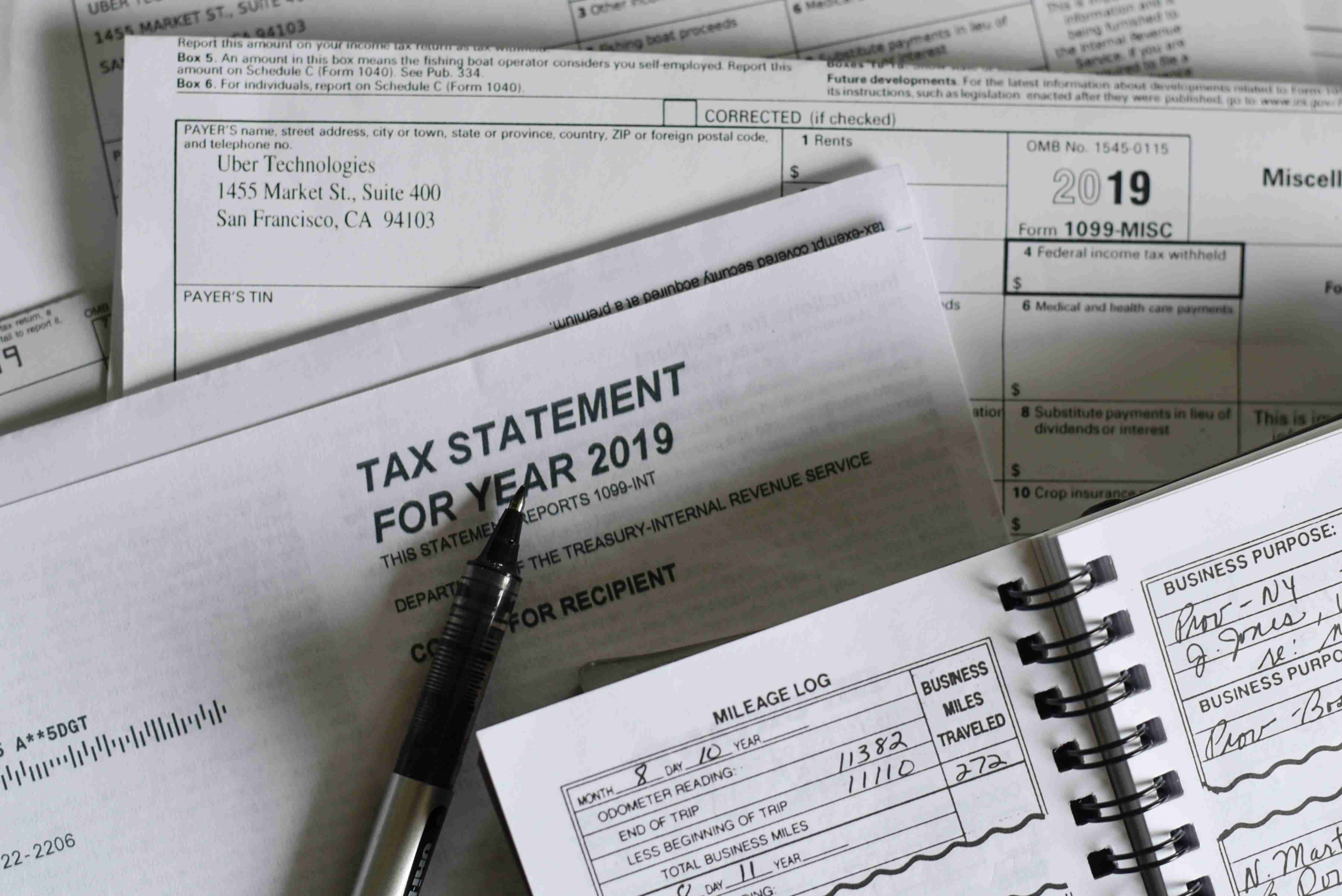
这时返回商品编码页面,看到该商品赋码成功,显示对应税收分类编码。
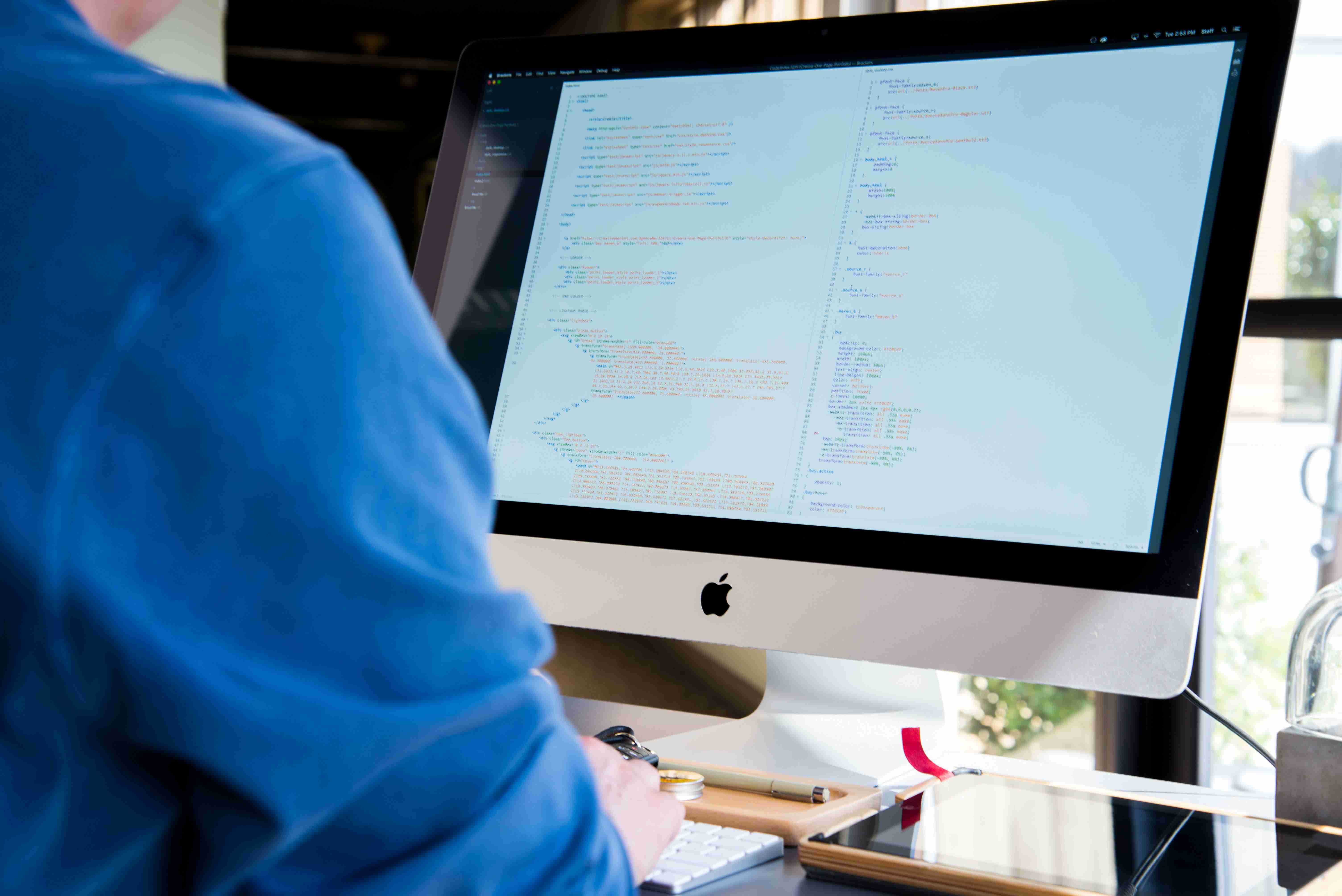
如需批量赋码,可勾选多个需要赋码的同类商品,点击批量赋码按钮,赋码完成即可。商品编码模块也提供导入,导出和打印功能。
⑥电子发票配置
首次开具增值税电子专用发票之前,需要在“系统设置”-“系统参数设置”中正确设置电子发票配置。包括版式文件服务器地址、版式文件服务器端口、邮件发件箱和邮箱SMTP授权码。软件自动带出版式文件服务器地址,版式文件服务器端口,纳税人核实确认即可。

点击“如何获取”按钮,展示邮箱SMTP授权码获取方式。
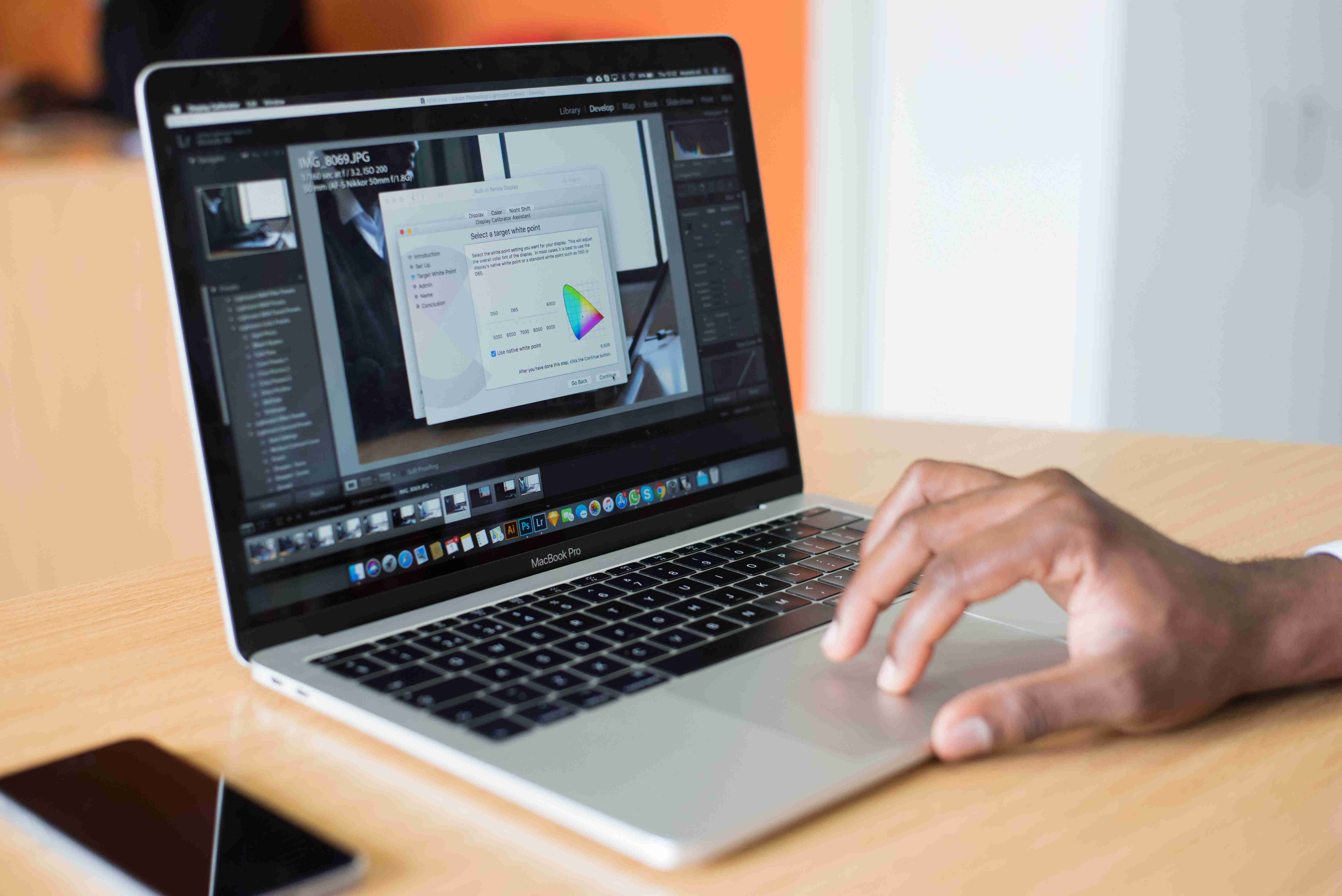
2. 打开【发票管理】——【发票填开】界面,选择所需开具的发票票种;

注意:如首次开具电子发票需进行目录设置,指定发票文件存放目录。
【扫描时间间隔(秒)】用来设置读取每个文件的间隔时间,用户可根据需要自行设置。
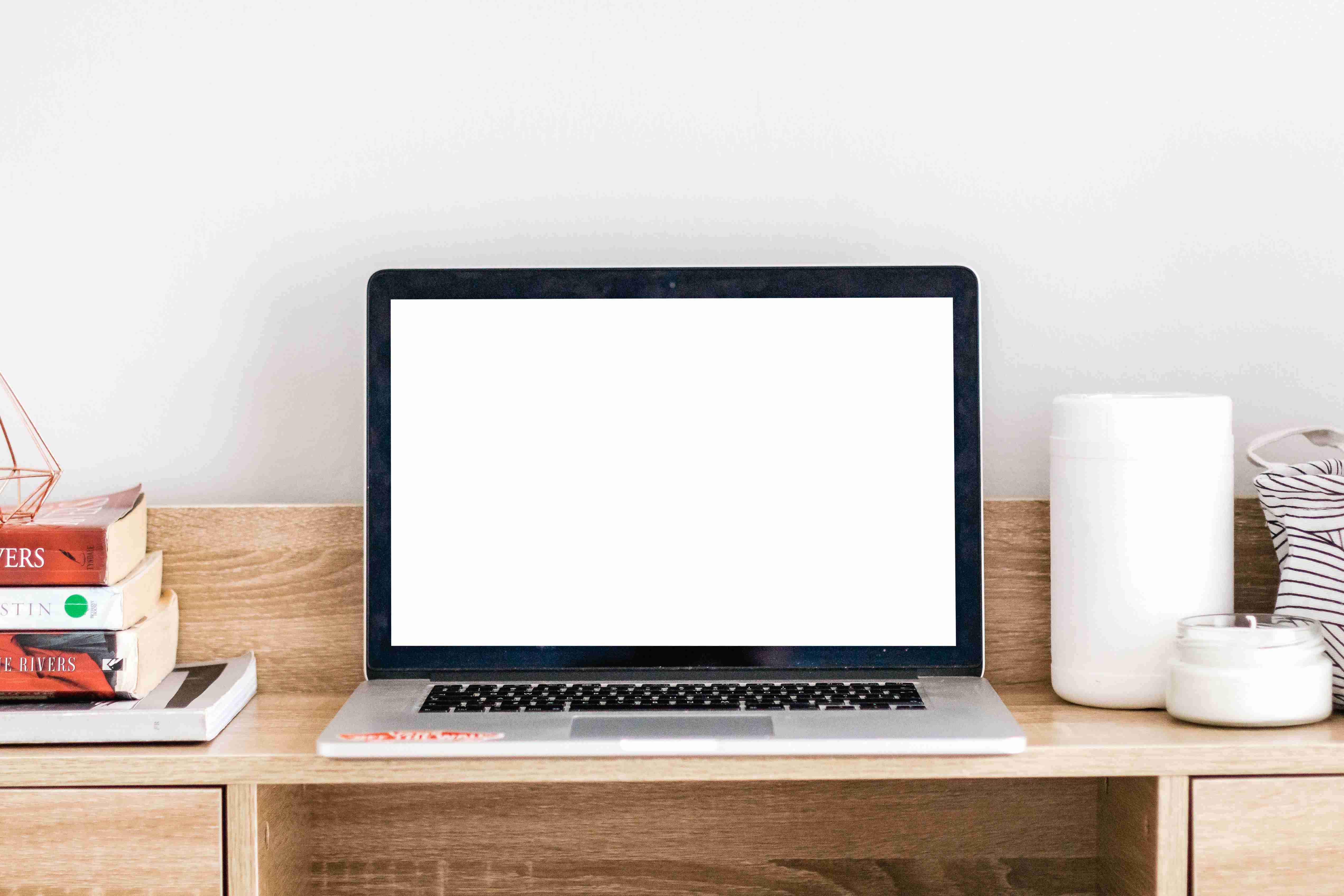
3. 进入发票填开界面;

4. 填写对应公司抬头信息,新增商品后进行赋码;


5. 输入新增商品名称,自动获取简码,完善其他商品信息并立即提交;




6. 补充完成开票内容,点击【开具并打印】,完成开票。


我们开通了"上海国际人才网粉丝群"
想了解更多人才政策、人才资讯、活动等内容
- 扫码添加小助理,即可进群 -
-end-
__________________________
文章资料:上海税务
版权声明:本文内容由互联网用户自发贡献,该文观点仅代表作者本人。本站仅提供信息存储空间服务,不拥有所有权,不承担相关法律责任。如发现本站有涉嫌抄袭侵权/违法违规的内容, 请发送邮件至123456@qq.com 举报,一经查实,本站将立刻删除。

